Photoshop CS5'te Katmanları Birleştirme
Photoshop CS5 tasarımlarımın farklı öğelerini farklı katmanlara ayırabilme özelliği, programla ilgili en sevdiğim şeylerden biri. Birisi benden çok fazla ayrıntı içeren bir şey oluşturmamı isterse, o zaman geri dönüp revizyon yapmak çok daha basittir, sadece bir katmandaki bir ayarı ayarlamam gerekiyorsa. Katmanları, birbirleriyle birlikte düzenlenecek şekilde bağlayabilirsiniz. Görüntünün diğer öğelerini nasıl etkileyeceği konusunda fazla endişelenmenize gerek kalmadan metne alt gölge eklemek gibi küçük bir değişiklik yapmama izin veriyor.
Bununla birlikte, bazen aynı efekti görüntünüzün bir dizi farklı öğesine uygulamak istersiniz ve bunu her bir katman için, özellikle de çok fazla katmanınız varsa, çok sıkıcı olabilir. Photoshop CS5'te katmanlarınızı birleştirerek bu sorunu çözebilirsiniz.
Photoshop'ta Katmanları Birleştirme - Hızlı Özet
- Katmanlar panelinde iki katmanı üst üste gelecek şekilde yerleştirin.
- Üst katmanı tıklayın.
- Klavyenizdeki Ctrl + E tuşlarına basın.
Resimler dahil daha fazla bilgi için aşağıdaki bölüme devam edin.
Photoshop CS5'te Katmanları Birleştirme
Photoshop CS5'te katmanları birleştirdiğinizde anlamanız gereken ilk şey, öğenin geri alınamayacağıdır ve birleştirilmiş katmanlarınız bir görüntünün özelliklerini alır. Bu, bir metin katmanını başka bir katmanla birleştirirseniz, o metni artık Karakter panelindeki seçeneklerle düzenleyemeyeceğiniz anlamına gelir.
Bu olası düşüşü anladıktan sonra, katmanlarınızı birleştirme için doğru bir şekilde sıralamaya hazırsınız.
Birleştirmek istediğiniz katmanları içeren Photoshop görüntüsünü açın. Herhangi bir nedenle, Katmanlar panelini gizlediyseniz, göstermek için klavyenizdeki F7 tuşuna basın.
Katmanlarınızı, düzgün bir şekilde birleşecek şekilde düzenleyin. Bu, katmanları, birleştirmek istediğiniz iki katman, Katmanlar panelinde üst üste gelecek şekilde sıralamak anlamına gelir. Örneğin, aşağıdaki resimde katman 4 ile katman 1'i birleştirmek istiyorsam, katman 4'ü doğrudan katman 1'in üzerinde veya katman 1 doğrudan katman 4'ün üzerinde olacak şekilde konumlandırmam gerekir. (Görüntünüzde çok fazla varsa daha sonra tanımlanması daha kolay olacak şekilde yeniden adlandırmak isteyebilirsiniz.) Kullanacağınız komuta aslında Aşağı Birleştir adı verilir ve ifadeler yapmanız gerekenleri görselleştirmenize yardımcı olabilir.

Birleştireceğiniz iki katmanın üst katmanını tıklayın. Katmanlar panelinde mavi renkte vurgulanacağı için doğru katmanın seçildiğini onaylayabilirsiniz.
Pencerenin üst kısmındaki Katman sekmesini ve ardından menünün altındaki Birleştir seçeneğini tıklayın. Klavye kısayolu kullanmayı tercih ediyorsanız, klavyenizdeki Ctrl + E tuşlarına da basabilirsiniz.
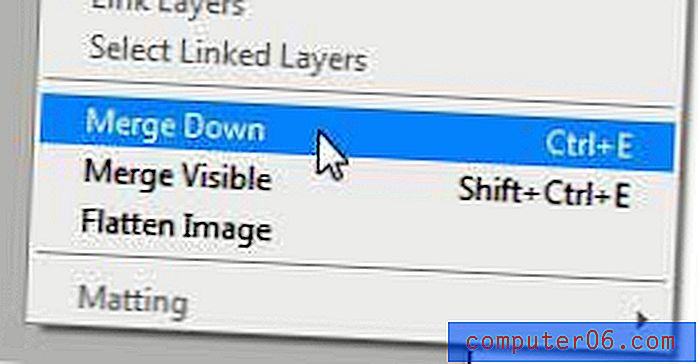
Birden fazla katmanı birleştirmek istiyorsanız, ancak hepsini değil, klavyenizdeki Ctrl tuşunu basılı tutabilir ve birleştirmek istediğiniz katmanların her birini tıklayabilir, ardından bölümü.
Photoshop CS5'te Tüm Katmanlarınızı Aynı Anda Birleştirme
Photoshop CS5'te katmanları birleştirmenin diğer seçeneği, tüm katmanlarınızı aynı anda birleştirmektir. Bu seçeneği kullanmayı seçerseniz, Photoshop, ekranınızdaki her şeyi tek bir katmana dönüştüreceğinden, öğelerinizin Katmanlar menüsünde hangi sırada olduğu önemli değildir. Ayrıca, diğer katmanların altında gizlenen her şeyin, her şeyi birleştirdikten sonra görünür veya erişilebilir olmayacağı anlamına gelir. Bunu anladıktan sonra, tüm Photoshop katmanlarınızı birleştirmeye devam edebilirsiniz.
Pencerenin üst kısmındaki Katman sekmesini ve ardından menünün altındaki Görünürü birleştir seçeneğini tıklayın.
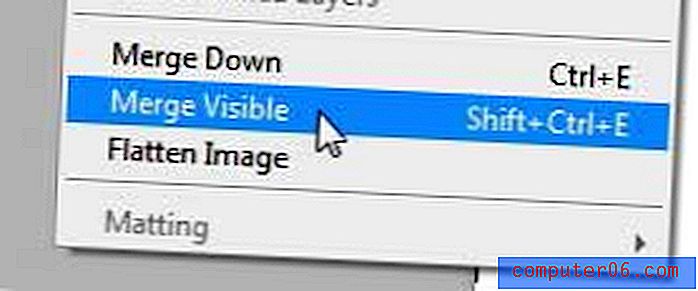
Her iki durumda da, resminiz üzerindeki etkisini beğenmezseniz veya fikrinizi değiştirirseniz, birleştirmeyi geri almak için Ctrl + Z tuşlarını kullanabilirsiniz.



